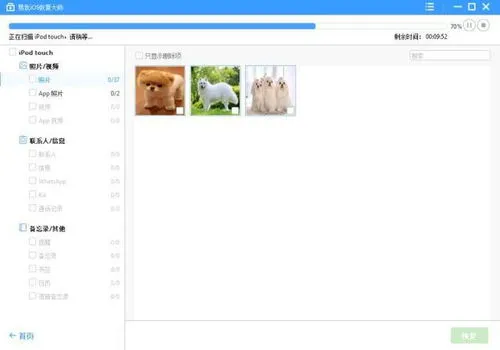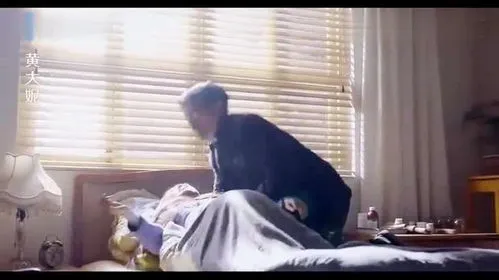要自学视频剪辑,建议直接从宣传开始学习。 本名是Adobe Premiere。 因为,公关作为Adobe的庞大家族之一,家族成员还有PS、AE等。 因为不仅教程多,插件也多,快捷键也多,所以不想要其他软件,想学也找不到好的教程。
作为一个多年来自学公关的人,今天就来浅尝辄止地分享楼主的三个问题,学习如何高效快捷地掌握视频剪辑。全文建议收藏,不然就找不到啦!!!
不管你首先自学什么,我都建议你通过听课来学习。 有钱就上付费课,没钱就在网上找免费课。总之一定要听课
特别是视频剪辑这样的操作性非常强,光看书很无聊,很难理解,但是随着老师的视频一步一步地做非常简单,两者的效果完全不同。
-color: #C1C1C1;" class="data-color--tt-darkmode-c1c1c1">下面分享一下我的学习经验:
▏剪辑操作的学习
学pr的教程有很多,免费的不少,但是质量参差不齐,绝大部分都是只讲技巧的使用,基本的剪辑思维是碰都不碰,就算碰了也是蜻蜓点水罢了。
这样的教程,学了很长时间,就跟没学差不多,还不如直接像我一样跟着亮虎pr实操课学,不仅能学到剪辑基本操作,还能培养自己的剪辑思维。
我只看了一遍,就能把实际操作流程顺下来了。在我体验过的众多课程中,我感觉它就是最好的pr速成必备课程。
无论在工作上,还是副业上,对于剪辑中经常用到的空镜、跳切、留白这些基础技能,亮虎都通过抽象的故事或某部电影的某个片段都能讲的清楚,我理解起来也比较容易。比如为什么这个画面要用跳切、开头要用混剪等,只有把思维理解之后,在剪辑的过程中,才能游刃有余。
▏剪辑思维的养成与练习
在掌握了剪辑软件本身后,下面就要学会常规的剪辑方法与技巧,比如什么是剪辑蒙太奇,如何通过镜头来表达你想要表达的内容,怎么通过多个镜头切换来让观众理解你要表达的内容等。
我个人建议可以按照自己写的文案来剪辑,围绕剧本剪辑素材能让你有一个大概的方向,知道什么剧情是需要的,什么剧情是要删除的。
例如我刚开始学习视频剪辑的时候是以vlog为主的,每天拍非常非常多的素材,再写一个大概的剧本,包括时长几分钟、主要想表达的内容等,然后就开始剪剪剪了。
有时间的时候再多看看剧本书籍,学习一下剧情的安排手法什么的,比如《故事》、《对白》、《你的剧本逊毙了》等。
▏常规视频剪辑六大步骤
步骤1:建立好项目文件夹。在每个级的文件夹存入对应的物料和工程。
步骤2:获取素材。收集要用的所有素材与音乐。
步骤3:回看和分类。按照脚本的结构进行素材分类,决定删除哪个镜头或者片段。
步骤4:粗剪。不用去剪节奏,只剪辑结构。最好保证粗剪出的时长和自己预想接近。
步骤5:精剪。调整节奏,镜头的长短,这是一个反复修改的过程,需要保持一定的耐心。
步骤6:输出。当确认剪辑影片没问题就可以输出视频,然后回看母版,出现问题就返回去修改。
▏如何用PR制作卡点视频教程
1.新建项目。打开PR,新建项目,点击确定。
2.导入素材。点击菜单栏“文件”,选择“导入”,导入卡点音乐和卡点照片(为便于后期操作,可先用PS将图片批处置为1920*1080尺寸),此时音乐和照片全部出现在屏幕左下角的“项目”面板中,如图。
3.点击“项目”面板右下角的“新建项”,选择“序列”。
4.在弹出的“新建序列”面板中,点击“设置”,“编辑模式”选择“自定义”,“时基”选择“25帧/秒”,“帧大小”设置水平1920,垂直1080(即16:9),“像素长宽比”选择“方形像素”,“场”选择“无场”,其他选项保持默认设置,点击确定,如图。
5.在“项目”面板中,选中卡点音乐,将其拖动到序列面板,按住键盘ALT键,滚动鼠标滑轮,将“卡点音乐”素材调整至适当大小。
6.在“序列”面板中点击卡点音乐右侧的“锁定”按钮,使音乐素材保持锁定状态。
7.在“序列”面板中将时间线拖动到0秒位置,点击主面板上的“播放”按钮。
8.边听音乐,边按卡点节奏按“M”键,在时间线上添加若干标记点。
9.在左下角“项目”面板中,选中所有照片,点击“自动匹配到序列”按钮。
10.此时将弹出“序自动化”面板,保持默认设置,点击“确定”按钮,此时所有照片将按照标记点位置插入序列面板中,如图。
11.由于卡点音乐不同,此时可能出现音乐和照片播放时间不一致的情况,可将音乐进行裁剪,先将音乐素材解锁,将时间线拖动至需要裁剪的位置,选中音乐素材,按“ctrl+k”,将音乐素材分割成两部分,选中前一部分不需要的素材,点击鼠标右键,选择“波纹删除”,最后一张照片的长度拉至和音乐末尾相同。
12.检查右上角“节目”面板中,所有照片是否全部适应屏幕大小,如出现图片尺寸较小的,可选择单张图片,点击鼠标右键,选择“设为帧大小”。
13.为照片增加震动效果。在屏幕左下角选择“效果”面板,搜索“变换”效果,将“变换”效果拖动到“时间轴”面板中的第一张照片上。
14.在左上角选择“效果控件”面板,点击“缩放”前面的“秒表”图标,此时将在第1帧设置关键帧,将缩放值调整为300%,如图。
15.按键盘右键两次,此时时间线将位于第3帧位置,将缩放值调整为100;再按键盘右键两次,此时时间线将位于第5帧位置,将缩放值调整为130;再按键盘右键两次,此时时间线将位于第7帧位置,将缩放值调整为100,此时将自动为素材加入三个关键帧。将“快门角度”调整至360,设置动感效果。如图。
16.在“效果控件”面板中,右键点击“变换”效果,选择“保存预设”,点击确定。
17.在左下角的“效果”面板中,打开“预设”在面板,此时将看到刚才设置的“变换预设”。
18.在“时间轴”面板中框选剩下的所有图片,拖动“变换预设”效果至所有图片上,此时将为所有图片增加震动效果。
19.选择菜单栏“文件”“导出”“媒体”,点击“导出”,卡点视频制作完成。
▏视频剪辑素材网站推荐
当你开始剪视频的时候,你会发现自己手中的素材永远不够,这就需要我们在平时就多多收藏整理视频剪辑素材,看到可以用的就把他分门别类的保存好,而不是现抱佛脚。
爱给网
大型数字娱乐免费素材下载网站,为用户免费提供免费的音效配乐、3D模型、视频、游戏素材资源下载。
耳聆网
一个非常专业的声音分享平台,90%是网友上传的音效素材,很生活化,微电影、 vlog 的素材非常适合在这里找。
Mazwai
这是一个为设计师提供高清、商用、无码的视频素材网站,该网站分类清晰,提供MP4、Webm格式,视频范围主要是风景、建筑、人物、生活、城市等。进入网站后,你可以打开任意视频下载完整版,也可以直接在视频上右键下载剪辑版。
以上就是我的经验分享了,希望能够帮到大家,看完觉得有用的话记得点个赞再走哇!